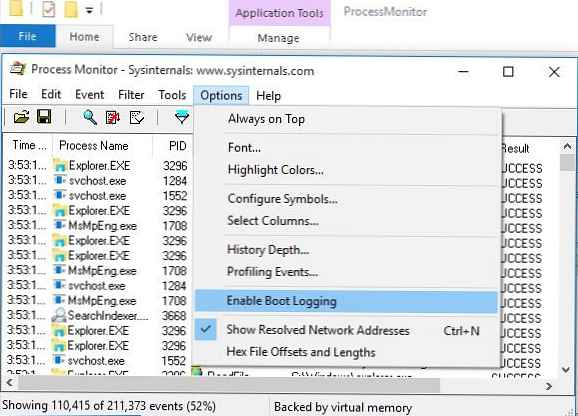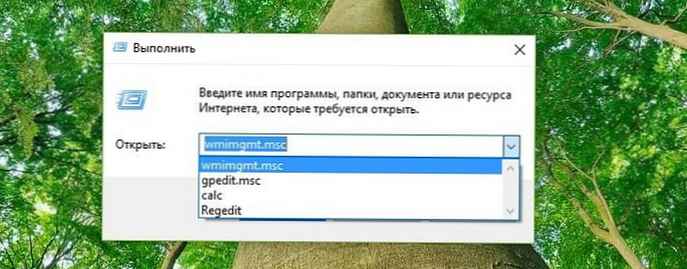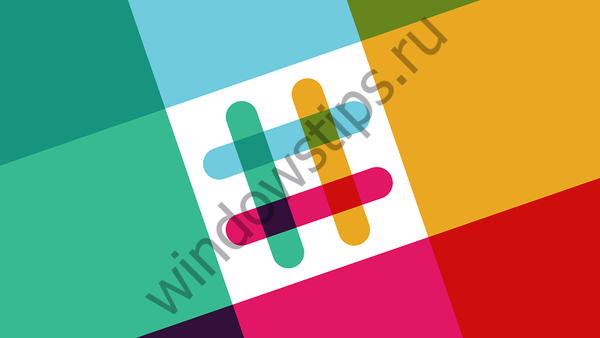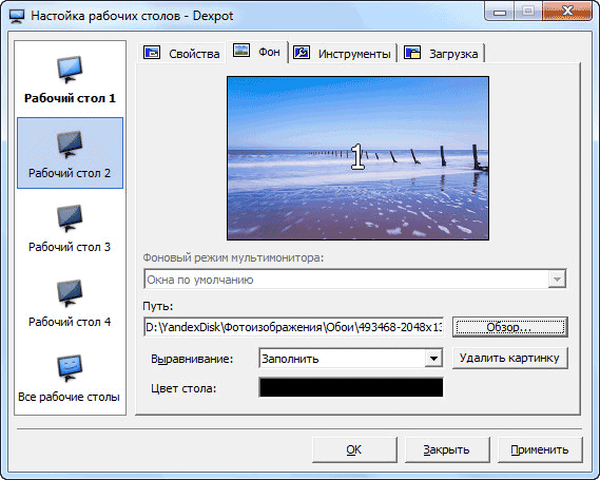
Dexpot dirancang untuk membuat desktop virtual tambahan di komputer pengguna. Menggunakan program ini, pengguna dapat membuat di komputernya hingga 20 desktop, yang masing-masing akan memiliki pengaturan sendiri.
Setelah menginstal program, pada dasarnya akan ada beberapa monitor virtual di komputer Anda, masing-masing dengan pengaturannya sendiri. Anda dapat dengan mudah beralih antar desktop untuk melakukan tindakan apa pun pada desktop spesifik komputer Anda.
Konten:- Luncurkan Dexpot
- Pengaturan Dexpot
- Ubah latar belakang desktop
- Meluncurkan desktop di Dexpot
- Transfer folder dan pintasan antar desktop
- Kesimpulan artikel
Setiap desktop seperti itu akan memiliki pintasan sendiri, gambar latar belakang tersendiri. Dengan demikian, Anda dapat memperluas lingkungan Anda dengan mendistribusikan pintasan dan folder program pada desktop yang berbeda, menjalankan atau menginstal program pada desktop tertentu, dengan pengaturan Anda sendiri.
Dexpot gratis untuk penggunaan non-komersial. Program ini diterjemahkan ke dalam bahasa Rusia dan mudah dikelola. Program ini bekerja di sistem operasi Windows, dan bahkan versi yang cukup lama dari sistem operasi tersebut didukung.
Anda dapat mengunduh program Dexpot dari situs web resmi pabrikan - perusahaan Jerman Dexpot GbR. Dari halaman unduhan, Anda dapat mengunduh versi reguler program yang perlu diinstal di komputer, atau versi portabel - Dexpot Portable, yang tidak memerlukan instalasi di komputer.
Unduh DexpotVersi portabel dari program untuk membuat desktop diluncurkan dari folder. Selanjutnya, pertimbangkan untuk menginstal Dexpot versi reguler di komputer.
Instal Dexpot di komputer Anda. Program ini akan diinstal dalam bahasa Rusia.
Setelah instalasi selesai, Dexpot akan diluncurkan di komputer Anda..
Luncurkan Dexpot
Ikon Dexpot akan muncul di area notifikasi. Saat Anda mengarahkan mouse dengan mouse, tulisan akan ditampilkan: "Dexpot - desktop virtual untuk Windows".

Setelah mengklik ikon program dengan tombol kanan mouse, Anda dapat membuka Desktop yang sudah dibuat dari menu konteks (secara default, 4 desktop telah dibuat dalam program), atau pergi ke pengaturan program.

Pengaturan Dexpot
Anda dapat pergi ke pengaturan program dengan memilih "Pengaturan" di menu konteks.
Di bagian "Umum", Anda dapat memilih jumlah desktop yang diinginkan. Dexpot membuat 4 desktop secara default. Anda dapat mengubah angka ini ke yang lain, di bagian "Jumlah desktop". Secara total, menggunakan program ini akan memungkinkan untuk membuat hingga 20 desktop.
Di sini Anda dapat memilih desktop yang akan diluncurkan secara default. Untuk melakukan ini, dalam pengaturan program, Anda harus memilih nomor desktop yang sesuai.
Di subbagian "Luncurkan program", Anda dapat mengaktifkan item "Autostart from Windows". Dalam hal ini, program akan diluncurkan bersamaan dengan dimulainya sistem operasi. Setelah memulai sistem, desktop yang Anda pilih dalam pengaturan program sebagai desktop awal akan dibuka.
Jika tidak, Anda dapat bekerja dengan desktop virtual hanya setelah memulai program Dexpot. Jika Anda jarang menggunakan desktop virtual di komputer Anda, maka Anda tidak dapat mengaktifkan opsi "Autostart from Windows" sehingga program tidak menggunakan sumber daya komputer Anda secara sia-sia.
Setelah mengubah pengaturan, jangan lupa klik "Terapkan" dan "OK".

Di bagian "Tampilan", Anda dapat mengonfigurasi pengaturan untuk ikon, yang terletak di area notifikasi (baki). Di sini akan dimungkinkan untuk mengkonfigurasi parameter untuk membuka windows menggunakan tombol keyboard "Ctrl" dan dengan klik mouse secara bersamaan.

Di bagian "Komponen", buka "Table Manager", "View tables", "DexTab - taskbar switch", "Full screen" tab, Anda dapat mengonfigurasi pengaturan program jika Anda tidak puas dengan pengaturan default.

Di bagian "Kontrol", Anda dapat mengonfigurasi pintasan keyboard dan beralih dengan mouse.

Dengan masuk ke bagian "Beralih Tabel", Anda dapat, di tab "Item Desktop", mengkonfigurasi tampilan item yang akan ditampilkan di Desktop.
Pada tab "Elemen Desktop", Anda dapat mengaktifkan tampilan ikon (ikon) pada desktop yang berbeda, menampilkan gambar latar belakang, menampilkan elemen pada Taskbar.
Untuk mengonfigurasi gambar latar belakang pada desktop, Anda harus mengaktifkan item "Sesuaikan gambar latar belakang". Setelah itu, Anda dapat memilih gambar latar belakang individu untuk setiap desktop virtual.
Agar aplikasi aktif berjalan saat ini untuk ditampilkan di semua desktop, Anda harus mengaktifkan opsi "Biarkan semua tombol di taskbar terlihat" di subbagian "Taskbar". Semua program yang sedang berjalan akan ditampilkan pada bilah tugas di semua jendela desktop. Anda dapat dengan mudah membuka program kerja di desktop apa pun.
Di subbagian "Ikon Desktop", Anda harus mengaktifkan item "Ikon Kustomisasi" sehingga setiap desktop memiliki pintasan sendiri. Jika tidak, pintasan yang sama akan ditampilkan di semua desktop. Kemudian klik tombol "Advanced".

Setelah itu, sebuah jendela akan terbuka di mana Anda akan diminta untuk memilih folder untuk pengaturan ikon desktop: pisahkan untuk setiap desktop, atau publik untuk semua desktop. "Untuk menampilkan berbagai pintasan pada desktop yang berbeda, pilih opsi" Buat folder terpisah " untuk setiap desktop "dan kemudian klik tombol" OK ".

Di pengaturan bagian "Plugin dan modul", Anda dapat menghubungkan plugin tambahan ke program, mengatur atau mengubah kata sandi untuk program.
Anda mungkin juga tertarik dengan:- RocketDock - Bilah Alat Peluncuran Cepat untuk Windows
- Classic Shell - menu Start klasik di Windows 10, Windows 8.1, Windows 8, Windows 7
Setelah menyorot plug-in yang sesuai, deskripsi singkat tentang tujuan plug-in ini akan muncul berikutnya. Anda dapat mengkonfigurasi pekerjaan plugin ini, setelah mengklik tombol "Konfigurasi", memilih pengaturan yang diperlukan untuk ini.
Misalnya, plugin Dexcube memungkinkan Anda untuk menjalankan efek 3D animasi untuk transisi antar desktop.

Ubah latar belakang desktop
Untuk mengubah latar belakang pada desktop tertentu, Anda harus memilih item menu konteks "Kustomisasi desktop".
Di jendela "Pengaturan Desktop - Dexpot", Anda harus memilih desktop yang sesuai, dan kemudian beralih ke tab "Latar".
Di tab "Latar Belakang", menggunakan tombol "Jelajahi", pilih gambar di komputer Anda yang ingin Anda jadikan gambar latar belakang desktop ini. Kemudian klik tombol "Terapkan", dan kemudian pada tombol "OK".
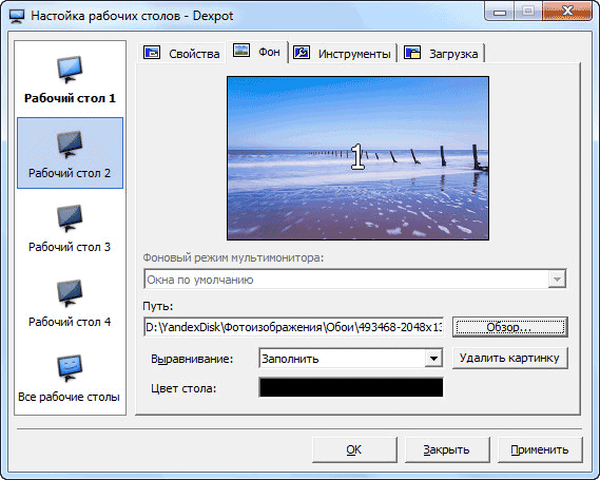
Meluncurkan desktop di Dexpot
Ada beberapa cara untuk pergi ke desktop tertentu..
Tekan dan tahan tombol Alt pada keyboard, lalu tekan tombol angka yang sesuai dengan jumlah Desktop tertentu. Misalnya, pintasan keyboard "Alt" + "1", dll..
Setelah menekan tombol "Windows" + "W", panel dengan jendela desktop akan terbuka di layar komputer. Tahan tombol "Windows", tekan dan lepaskan tombol "W", pergi ke desktop yang diinginkan. Kemudian lepaskan tombol keyboard.
Dengan mengklik kanan pada ikon program Dexpot di area notifikasi, Anda dapat meluncurkan desktop tertentu dari menu konteks.
Dengan cara lain, Anda dapat memulai desktop virtual dari Taskbar. Setelah mengarahkan mouse ke ikon program, yang terletak di taskbar, sebuah panel dengan thumbnail akan muncul yang menampilkan desktop yang dibuat di Dexpot..
Setelah mengklik gambar kecil desktop, Anda dapat pergi ke desktop virtual yang saat ini diperlukan untuk terus bekerja di komputer.

Transfer folder dan pintasan antar desktop
Anda dapat dengan mudah mentransfer folder atau pintasan yang ada ke desktop lain.
Di area notifikasi, klik kanan pada ikon program Dexpot. Di menu konteks, pilih "Desktop Manager". Panel dengan gambar monitor akan muncul di bagian kanan bawah layar, yang akan sesuai dengan jumlah desktop yang dibuat di komputer Anda.

Untuk mentransfer pintasan, folder atau file ke desktop lain, data ini perlu diseret dengan mouse ke gambar desktop yang sesuai. Maka akan dimungkinkan untuk mengklik item "Desktop Manager" lagi di menu konteks untuk mematikan tampilan panel.
Ada cara lain untuk mentransfer folder dan pintasan. Untuk melakukan ini, pertama-tama pilih item "Desktop Windows" di menu konteks, dan kemudian di jendela yang terbuka, pada tab "Windows" atau "Ikon", beralih ke desktop yang diinginkan. Pilih pintasan, folder atau file, lalu seret ke desktop yang sesuai di bagian kiri jendela ini.

Kesimpulan artikel
Menggunakan program Dexpot gratis, dimungkinkan untuk membuat desktop virtual tambahan di Windows, masing-masing dengan pengaturannya sendiri yang dapat digunakan di komputer Anda.
Publikasi terkait:- 10 Manajer File Windows Teratas
- DriverPack Solution - instalasi otomatis driver di komputer
- Universal Viewer - penampil file universal
- Perangkat Lunak Windows Gratis
- TeamViewer - Remote Control PC